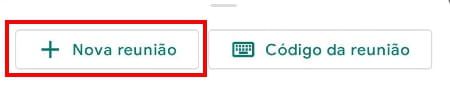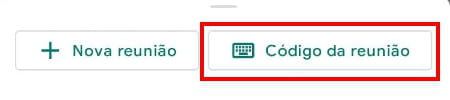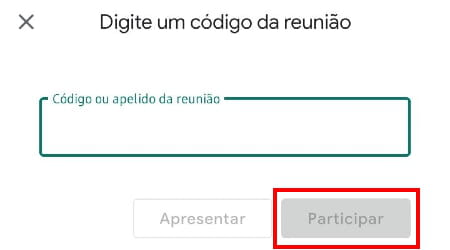Como usar o Google Hangouts no PC e no celular
Um dos serviços de chamada por vídeo mais utilizados no mundo é o Hangouts, ferramenta do Google também conhecida como Google Meet. Esse serviço de videoconferência está integrado ao Gmail e oferece várias funcionalidades. A seguir, veja como usar o software.
O Google Hangouts é um serviço de videoconferência multi participantes desenvolvido pela gigante de tecnologia. Além de um site e aplicativo independentes, o Hangouts também está integrado ao Gmail. No artigo abaixo, veja como utilizar esse recurso nas diferentes plataformas em que está disponível.
Principais características do Google Hangouts
O Google Hangouts Meet é mais do que simplesmente uma ferramenta de videochamada. O serviço inclui, além das conversas em vídeo, chat por texto e permite também que o usuário faça chamadas telefônicas (com cobrança de tarifa). Nas videoconferências, os recursos são os mesmos de outros apps da categoria, incluindo compartilhamento de tela, envio de mensagens por texto durante a chamada e participação de até 250 pessoas em uma mesma reunião.
Seus grandes diferenciais dizem respeito à sua integração com outros serviços do Google. É possível, por exemplo, iniciar trabalhos colaborativos no Google Drive durante as reuniões. Essa integração também permite criar um cronograma das suas reuniões utilizando o Google Agenda.
Como usar o Hangouts no computador
Para quem deseja realizar suas videochamadas pelo computador, é preciso acessar o site da ferramenta aqui e fazer login com sua conta do Google. Feito isso, a página apresentará, na caixa com fundo branco à esquerda, seus contatos e a possibilidade de buscar outras pessoas para conversar.
Já no centro da página, haverá três botões para você decidir que tipo de contato fará - Videochamada, Chamada Telefônica ou Mensagem:
Ao optar pela videochamada, você será imediatamente redirecionado para o ambiente do Hangouts Meet, a ferramenta exclusiva para conversas em vídeo do serviço. Para iniciar uma reunião ou entrar em uma conversa já aberta por outro usuário, clique em Participar/iniciar reunião:
Na janela que se abre, digite o nome ou código da reunião enviada pelo responsável por abrir a conversa ou, caso queira você mesmo iniciar uma reunião, dê um nome ou código para a chamada que deverá ser compartilhado com os demais participantes para que eles possam acessar o mesmo ambiente:
Feito isso, você já estará no ambiente da videochamada e deverá apenas aguardar a entrada dos seus contatos.
Como usar o Hangouts Meet no celular
O aplicativo do Google Hangouts possui uma interface extremamente simples e fácil de usar. Baixe o app aqui. Ao abri-lo, informe sua conta do Google para que os contatos sejam encontrados. Para iniciar uma videochamada, clique no + (sinal de mais) no canto inferior direito da tela e depois em Nova videochamada:
O maior diferencial do Hangouts Meet no celular vem agora. Você verá uma lista com todos os seus contatos salvos na agenda do telefone e poderá chamar qualquer uma dessas pessoas para a conversa. O app mostra aquelas que já possuem o Hangouts instalado e possibilita que você convide outras a também baixarem o aplciativo para conversar com você.
Como usar o Hangouts Meet
Como já vimos anteriormente, o Hangouts Meet é a ferramenta exclusiva para conversas em vídeo do Hangouts. Ele também possui um aplicativo para smartphone, que pode ser baixado aqui, e tem o funcionamento diferente do app Hangouts, sendo mais parecido com plataformas como o Zoom.
Assim como na versão para PC, você pode tanto iniciar uma reunião quanto entrar em uma conversa aberta por outro usuário, sempre através de um código. Para criar uma nova reunião, abra o app e clique no botão Nova reunião:
Na página seguinte, você verá, na parte superior, a imagem da sua câmera. Logo abaixo, há três ícones. Clique na letra i (ícone mais à direita) para obter as informações da reunião e poder convidar outras pessoas. Para isso, clique em Compartilhar e envie para seus contatos por WhatsApp ou e-mail, por exemplo:
Já para participar de uma reunião que foi criada por outro usuário. Você precisará do link de acesso ou do código da reunião. Ao receber um link por WhatsApp, por exemplo, basta tocar sobre ele e você será automaticamente direcionado para a videochamada. Caso isso não funcione, abra o app e selecione Código da reunião:
Na sequência, digite o PIN - sequência de nove algarismos - recebido do seu contato e toque em Participar para entrar na videochamada:
Gerenciar som e vídeo durante a chamada
Ajustar o som e o vídeo durante uma videochamada no Hangouts é muito simples. Para ligar ou desligar o áudio e a câmera, basta utilizar os ícones que aparecem na parte inferior da sua tela, como é possível ver na imagem abaixo:
Para alterar o áudio, toque no ícone de microfone (à esquerda). Para alterar o vídeo, toque no ícone de câmera (à direita).
Foto: © Avel Chuklanov - Unsplash.
- Google hangouts como funciona
- Teclado nao funciona acentos ✓ - Fórum Hardware
- Minha atividade google - Dicas -Privacidade
- Dns google - Dicas -Conexão
- Touchpad não funciona - Dicas -Touchpad
- Baixar google cromo - Downloads - Navegadores